Видалення подання списку
Applies To
SharePoint Server (випуск за передплатою) SharePoint Server 2019 SharePoint у Microsoft 365 Microsoft 365 Списки MicrosoftМожна видалити подання, оскільки воно більше не служить певній меті або потрібно зберегти в керованій ставці кількість подань. Зверніть увагу, що, щоб видалити подання, потрібно мати рівень дозволів Редагування або вище.
Примітка.: Ваш екран виглядає інакше, ніж у наведених тут прикладах? Можливо, адміністратор установив класичний режим для списку або ви використовуєте попередню версію. У такому разі див. 3. Створення, змінення та видалення подання списку або бібліотеки. Якщо ви власник списку, власник сайту або адміністратор, інструкції див. в статті Вибір нового або класичного режиму як стандартного для списків і бібліотек документів.
-
У запускачі програм


-
На панелі команд клацніть елемент Параметри подання
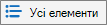
Якщо параметри
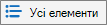
-
Натисніть кнопку Вибрати редагувати поточне подання.
-
Угорі або внизу сторінки Редагування подання натисніть кнопку Видалити.
Примітка.: Якщо параметр Видалити як не відображається, це може бути стандартне подання для списку, для якого не можна видалити подання. Можливо, спочатку знадобиться створити або змінити інше подання та зробити його стандартним.
-
Коли з'явиться запит на підтвердження, натисніть кнопку OK.










